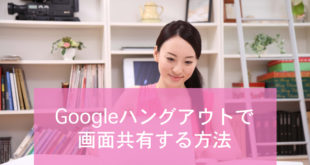※本ページにはプロモーション(広告)が含まれています

Googleには様々な隠しコマンドがあるのをご存知ですか?いつもの検索窓に隠しコマンドを入力すれば、様々な面白い現象を見ることができます。
そこで今回は おすすめの隠しコマンド について紹介していきます。気分転換にも使えるものが多いですし、もしかすると何かのタイミングで役に立つかもしれません。興味がある方は、ぜひ参考にご覧ください。
目次
1.Googleのコマンド
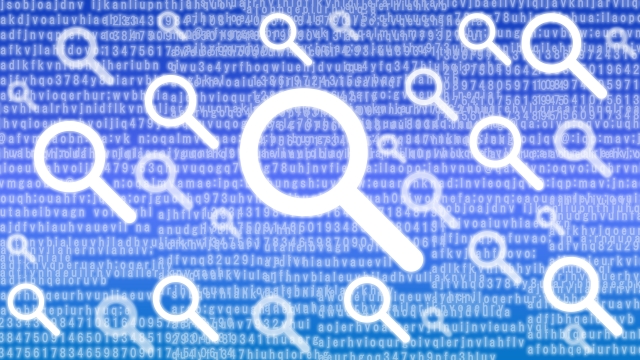
Googleにはたくさんの隠しコマンドが用意されています。ちょっとした気分転換に入力したり、人を驚かすために入力したりなど、意外に使えるおもしろコマンドが多いです。
コマンドとは
コマンドとは、通常とは違う演出・画面を出現させるキーワードのことです。ゲームなどに「裏技コマンド」があるようにGoogleにも便利でおもしろいうコマンドがたくさんあります。
2.使いこなすと便利な14つのおすすめコマンド
ソーシャル検索
ソーシャル検索を使えば、簡単に SNSアカウント・ユーザー名を検索する ことができます。
たとえば、「@BEER」と検索すれば、Twitterなどのユーザー名検索が可能ですし、「#BEER」で検索をすればハッシュタグ検索ができます。
また、「+BEER」と検索をすればGoogle+ページの検索ができます。SNS情報を検索したい場合に便利ですので、ソーシャル検索は覚えておくといいですよ。
フレーズ検索
フレーズ検索は 検索キーワードを正確に含むサイトを見つけるときに便利 な検索方法です。”◯◯”など、引用符で括って検索をすることで、◯◯と同じ語句を含む検索結果だけを表示してくれます。
「一部分だけを含む」「似ている」などの結果を知りたいのではなく、正確に検索キーワードを含む結果を見つけたい場合に使えます。
マイナス検索
検索結果から 特定のキーワードを含むものを除きたい場合 に便利なのが、マイナス検索です。「大好きな飲み物 −ビール」と検索をすれば、検索結果から「ビール」を含むページが除かれます。
ワイルドカード検索
ワイルドカード検索は キーワードがよくわからない部分も補完して検索 ができます。キーワードがわからない部分に「*(アスタリスク)」を入力して検索するだけです。
完全一致検索
検索ワードを “(ダブルクオーテーション) で囲むと 完全一致検索 を行うことができます。その名の通り検索ワードが完全に一致しているもののみが検索されるようになり、望む検索結果を得られやすいです。
Googleの検索機能は検索ワードを独自に分析して関連するものを上位に表示するような仕組みとなっていますが、時には検索の意図から外れてしまっているサイトが表示されることもありますよね。このような時には “” を活用してみてください。
「Shift+2」で入力することができます。
site:検索
site:検索を使えば 指定サイト内のページだけを検索結果として表示する ことができます。
たとえば「site:◯◯.com」というように検索をすれば、◯◯内のページだけが表示されますので、特定のサイトのみの情報を得たい場合に役立ちます。
link:検索
link:検索は 被リンクを確認できる検索方法 のことです。ブログやサイト運営をしている場合など、被リンクを確認したい場合のために覚えておきましょう。
related:検索は 関連サイトを表示させる検索方法 です。競合他社の情報を知りたいときに便利です。
info:検索
キーワードにURLを指定すると そのページのコンテンツに類似したページを検索表示 します。似たような情報を扱っているページを探してより情報を収集したい時に活用すると良いでしょう。
例:「info:URL」
filetype:検索
拡張子を指定して検索 を行います。拡張子とはファイルの後につく記号を指しており、ファイル形式を分別するためについている物です。
例えば「filetype:xlsx」で検索するとエクセルファイルのみを検索表示させることができます。検索ワードは半角スペースを空けて入力してください。「pdf」ではPDF「docx」ならエクセルファイルを検索します。
例:「filetype:xlsx ○○」
cache:検索
Googleキャッシュを表示させる時 に使います。削除済み、またサーバー落ちしているサイトを閲覧したい時に使うと良いでしょう。
例:「cache:URL」
intitle:検索
タイトルにキーワードが含まれるページを検索表示 します。ページタイトルにはそのページのおおまかな内容をつけることが多いですから、検索意図に沿うページが表示される確率は高くなります。
例:「intitle:○○○」
allintitle:検索
「intitle」の複数版となります。複数のキーワードを指定する ことができるので、より限定的な検索をかけることができます。「家計簿アプリ おすすめ」といった感じで検索するとおすすめの家計簿アプリを紹介しているページがずらっと並ぶかと思います。
何ページまで進んでも「複数のキーワードが含まれる」という条件は守られているため、大きく意図を外れたサイトは表示されません。紛らわしいサイトを検索表示させたくない場合に活用してみてください。
inurl:検索
URLに検索キーワードを含むページが表示 されます。特定のサイトに絞って検索したい時に活用すると便利かと思われます。他の演算子と組み合わせることで効果は跳ね上がります。
例:「inurl:Amazon intext:家電」
1 2
 minto.tech スマホ(Android/iPhone)・PC(Mac/Windows)の便利情報をお届け! 月間アクセス160万PV!スマートフォン、タブレット、パソコン、地デジに関する素朴な疑問や、困ったこと、ノウハウ、コツなどが満載のお助け記事サイトはこちら!
minto.tech スマホ(Android/iPhone)・PC(Mac/Windows)の便利情報をお届け! 月間アクセス160万PV!スマートフォン、タブレット、パソコン、地デジに関する素朴な疑問や、困ったこと、ノウハウ、コツなどが満載のお助け記事サイトはこちら!